Word超链接断开技巧:快速清理方法
时间:2025-09-30 11:29:44 226浏览 收藏
学习文章要努力,但是不要急!今天的这篇文章《Word超链接断开技巧\_快速清理超链接方法》将会介绍到等等知识点,如果你想深入学习文章,可以关注我!我会持续更新相关文章的,希望对大家都能有所帮助!
可关闭自动超链接功能并批量删除或手动解除超链接,还可通过查找替换清除格式;操作前需备份以防不可逆。
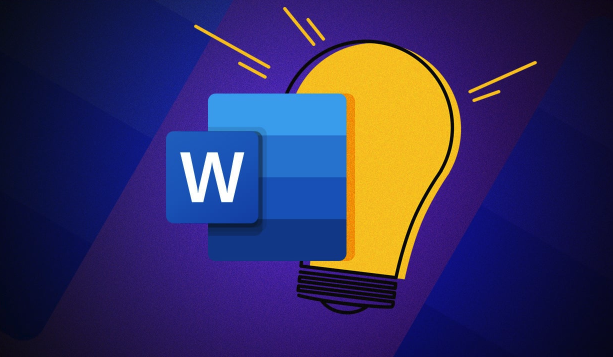
如果您在编辑Word文档时发现超链接自动断开或需要批量处理失效的超链接,可能是由于源地址变更或格式兼容性问题导致。以下是快速清理和修复文档中超链接的操作步骤:
一、取消自动超链接功能
此方法可防止Word将输入的网址自动转换为超链接,从而避免后续链接断裂问题。
1、打开Word文档,点击顶部菜单栏的“文件”选项。
2、选择“选项”,进入“Word选项”窗口。
3、点击左侧的“校对”选项,然后点击“自动更正选项”按钮。
4、切换到“键入时自动套用格式”选项卡。
5、取消勾选“Internet 及网络路径替换为超链接”选项。
6、点击“确定”保存设置,此后输入的网址将不再自动转为超链接。
二、批量删除现有超链接
当文档中已存在大量超链接且需统一清除时,可通过以下方式快速移除。
1、使用快捷键 Ctrl + A 全选文档内容。
2、按下快捷键 Ctrl + Shift + F9,所有超链接将被转换为普通文本。
3、检查文档中原本带有下划线和蓝色字体的链接是否已变为正常文本格式。
注意:此操作不可逆,请在执行前备份原始文档。
三、手动解除单个超链接
适用于仅需删除部分特定超链接的情况,保留其他有效链接不受影响。
1、将鼠标右键点击需要删除的超链接。
2、在弹出的菜单中选择“取消超链接”选项。
3、该链接将恢复为纯文本形式,但显示文字保持不变。
提示:此操作不会删除文本内容,仅移除链接属性。
四、使用查找替换功能清除链接格式
通过查找特定格式的超链接文本并替换为无格式文本,实现精准清理。
1、按下 Ctrl + H 打开“查找和替换”对话框。
2、在“查找内容”框中输入一个典型的超链接格式,例如 https://*.*。
3、点击“更多”按钮,展开高级选项,勾选“使用通配符”。
4、将光标置于“替换为”框中,点击“格式”按钮,选择“字体”。
5、将字体颜色设为黑色,取消下划线,点击“确定”。
6、点击“全部替换”以应用更改。
今天关于《Word超链接断开技巧:快速清理方法》的内容介绍就到此结束,如果有什么疑问或者建议,可以在golang学习网公众号下多多回复交流;文中若有不正之处,也希望回复留言以告知!
-
501 收藏
-
501 收藏
-
501 收藏
-
501 收藏
-
501 收藏
-
135 收藏
-
266 收藏
-
421 收藏
-
111 收藏
-
435 收藏
-
462 收藏
-
231 收藏
-
416 收藏
-
209 收藏
-
424 收藏
-
157 收藏
-
159 收藏
-

- 前端进阶之JavaScript设计模式
- 设计模式是开发人员在软件开发过程中面临一般问题时的解决方案,代表了最佳的实践。本课程的主打内容包括JS常见设计模式以及具体应用场景,打造一站式知识长龙服务,适合有JS基础的同学学习。
- 立即学习 543次学习
-

- GO语言核心编程课程
- 本课程采用真实案例,全面具体可落地,从理论到实践,一步一步将GO核心编程技术、编程思想、底层实现融会贯通,使学习者贴近时代脉搏,做IT互联网时代的弄潮儿。
- 立即学习 516次学习
-

- 简单聊聊mysql8与网络通信
- 如有问题加微信:Le-studyg;在课程中,我们将首先介绍MySQL8的新特性,包括性能优化、安全增强、新数据类型等,帮助学生快速熟悉MySQL8的最新功能。接着,我们将深入解析MySQL的网络通信机制,包括协议、连接管理、数据传输等,让
- 立即学习 500次学习
-

- JavaScript正则表达式基础与实战
- 在任何一门编程语言中,正则表达式,都是一项重要的知识,它提供了高效的字符串匹配与捕获机制,可以极大的简化程序设计。
- 立即学习 487次学习
-

- 从零制作响应式网站—Grid布局
- 本系列教程将展示从零制作一个假想的网络科技公司官网,分为导航,轮播,关于我们,成功案例,服务流程,团队介绍,数据部分,公司动态,底部信息等内容区块。网站整体采用CSSGrid布局,支持响应式,有流畅过渡和展现动画。
- 立即学习 485次学习
